Windows 10 부팅 USB 만들기
윈도우 재 설치 가상 윈도우 등
사용하기 유용한 부팅 USB 만드는 방법을 소개한다.
여러 가지 툴이 있겠지만 가장 익숙하고 간편한
아래의 마이크로소프트 홈페이지에 들어가 부팅 USB를 만드는 툴을 설치한다.
Windows 10 다운로드 (microsoft.com)
홈페이지에서 지금 도구 다운로드 항목을 클릭해 설치한다.
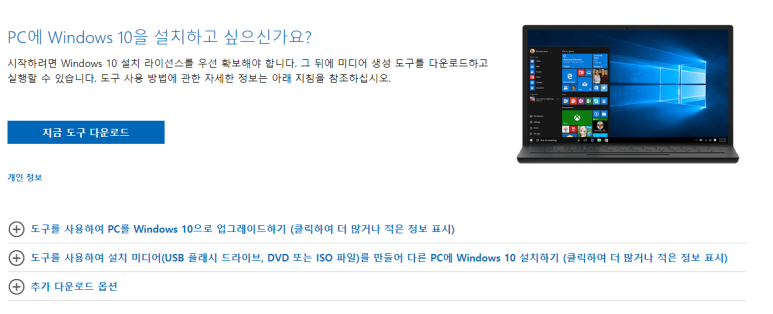
우리는 부팅 USB를 만들 것이기 때문에 아래의 보이는 것과 같이
8GB 이상의 비어 있는 USB가 필요하다.
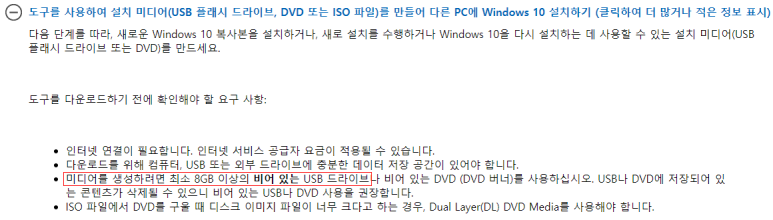
참조 - 마이크로소프트 홈페이지
설치를 하면 아래와 같은 설치 파일이 생긴다.
해당 파일을 실행한다.
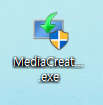
동의를 클릭하고 넘어간다.

다른 PC용 설치 미디어(USB 플래시 드라이브, DVD 또는 ISO 파일) 만들기
항목을 체크하고 다음으로 넘어간다.
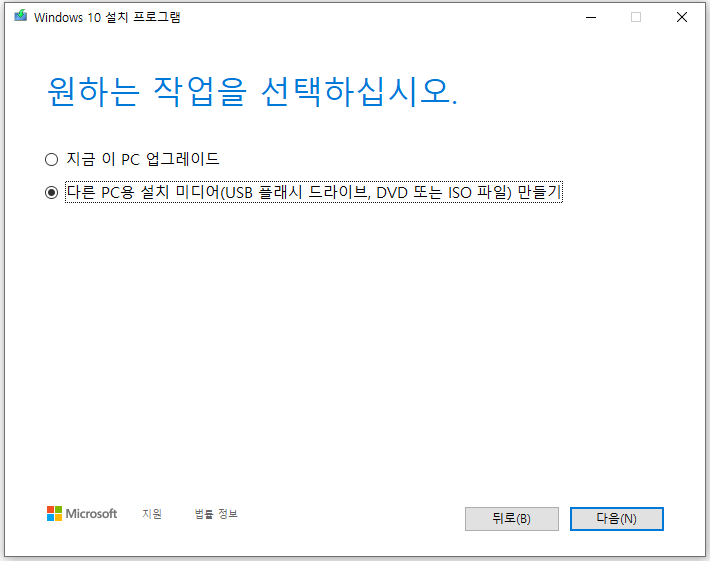
부팅 USB를 만들고 있는 PC의 권장 옵션을 따라갈 수 있으며
원한다면 해당 체크박스를 풀고 다른 언어 및 에디션으로 만들 수 있다.
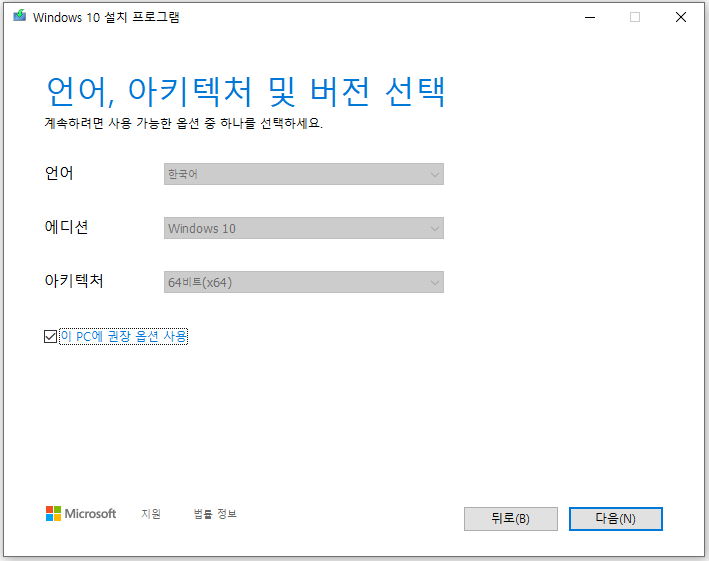
가끔 영문 윈도우를 만들 경우가 생기는데 원하는 언어를 선택한다.
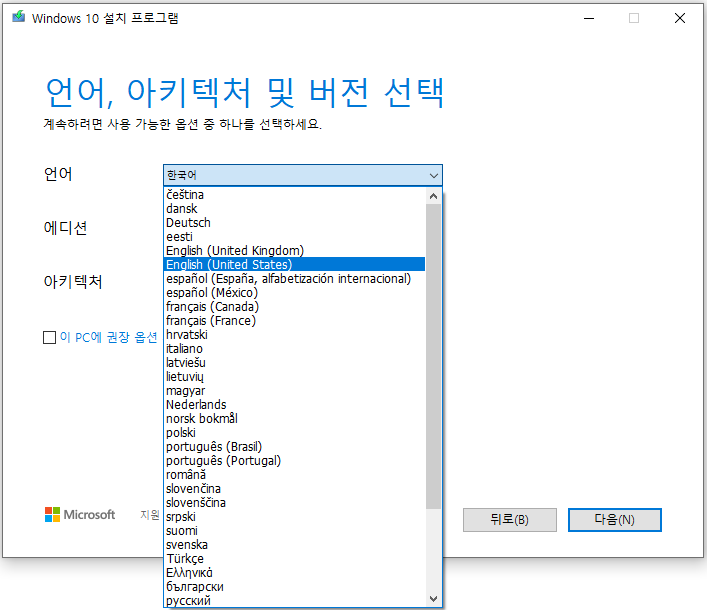
32비트 또는 64비트 설치 아니면 둘 다 설치 가능한 선택지도 존재한다.
원하는 언어 에디션 아키텍처를 선택하고 다음을 누른다.
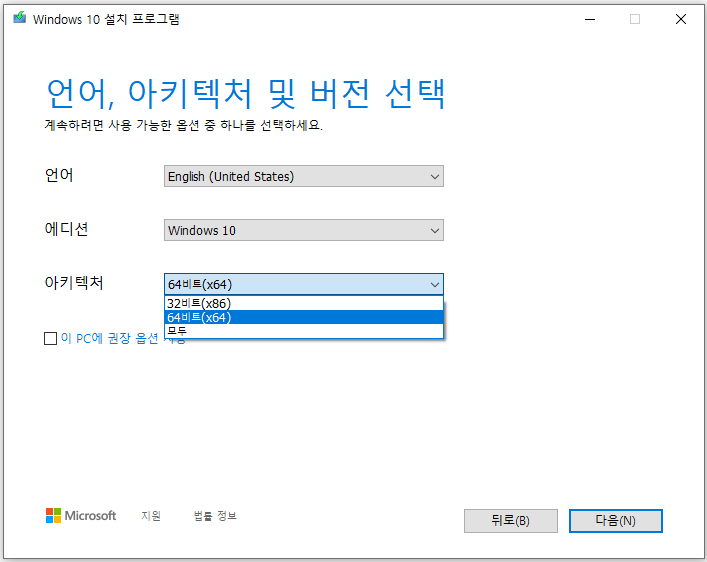
우리는 USB 플래시 드라이브를 만들 것이기 때문에
해당 항목을 선택하고 다음을 누른다.
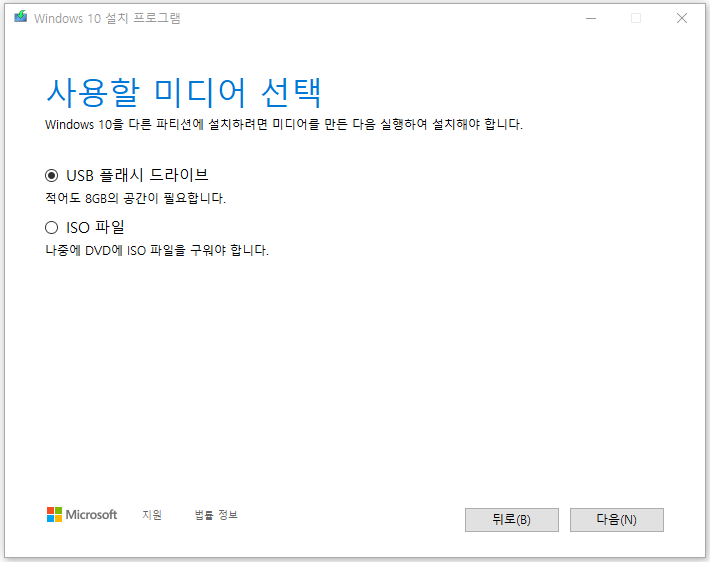
연결되어 있는 USB 목록이 나오면
원하는 USB를 선택하고 다음을 누른다.

아래와 같은 창이 나오며 부팅 USB가 만들어진다.
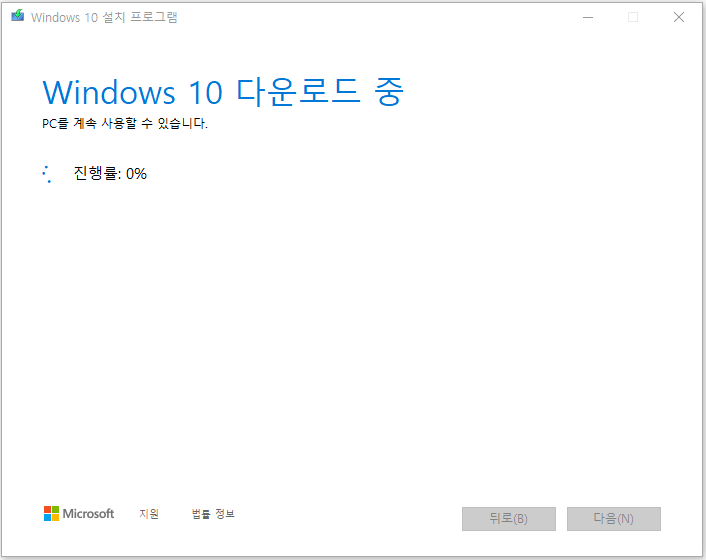
부팅 USB가 만들어지는 시간은
만들고 있는 컴퓨터의 사양과 선택한 옵션에 따라 차이가 있다.
나는 10분이 걸렸다.
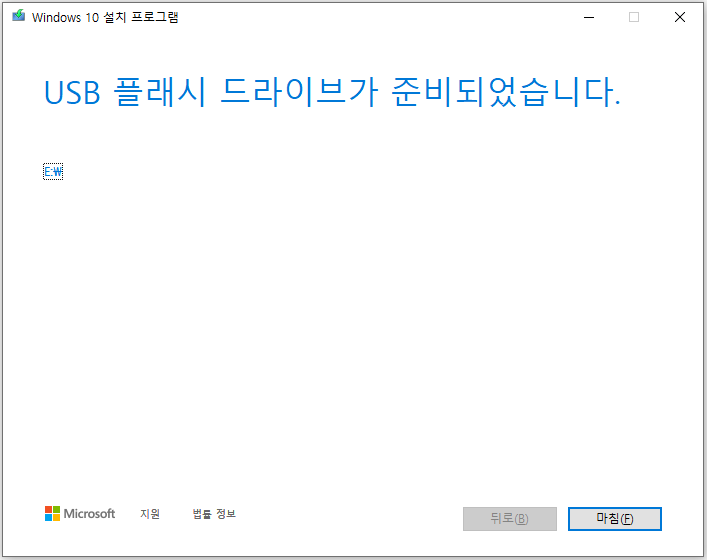
부팅 USB는 아래와 같이 만들어진다.
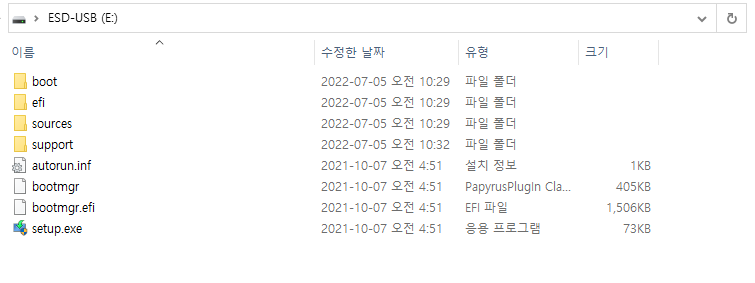
팁을 주자면 부팅 USB는 윈도우를 설치하고자 할 때마다
마이크로소프트 홈페이지에 들어가 다운로드해서
새로 만드는 것이 좋다. 윈도는 업데이트가 되기 때문이다.
'IT' 카테고리의 다른 글
| 엑셀 붙여넣기 (0) | 2022.10.02 |
|---|---|
| 엑셀 빈칸 지우기 (0) | 2022.10.01 |
| 엑셀 필터 사용법 (1) | 2022.09.30 |
| 엑셀 틀 고정 사용법 (1) | 2022.09.30 |
| 엑셀에 PDF 삽입하기 (1) | 2022.09.29 |



